Métodos de bloqueo del teléfono / tableta un gran número. El más popular de estos es la clave gráfica. Pero como despegar clave gráfica con Android, si el usuario olvidó cómo ingresar un cierto gesto correctamente, o si los niños se entregan al teléfono, etc. Los siguientes consejos también serán igualmente buenos para otros bloqueadores de pantalla: códigos PIN, control facial.
Hay varias formas de desbloquear el patrón desde Android. Algunos son primitivos, algunos requieren esfuerzo y algo de conocimiento. Sucede que no puede quitar la clave de ninguna manera. Luego debe restablecer el dispositivo a la configuración predeterminada. Veamos las opciones más populares y probadas.

Opción uno: primitivo
A veces, puede omitir la clave del patrón de Android cuando el gadget ya está bloqueado. La derivación de teclas se realiza individualmente en cada dispositivo. Solo necesitas conocer las debilidades. Entonces, vea si su telón se está moviendo (barra de estado, centro de notificaciones - deslizamiento superior) Muy a menudo, puede ingresar al sistema con la ayuda de un SMS entrante, una notificación sobre el uso intensivo de la memoria, etc. Después de ingresar al sistema, realice acciones con la tecla: cambie el gesto o elimine completamente la aplicación.
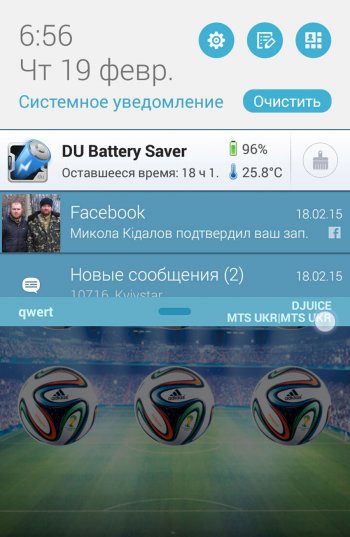
En los androides antiguos, puede restablecer la contraseña gráfica de la siguiente manera. Necesito una llamada Levanta el teléfono y luego presiona el botón "Inicio", por ejemplo, para ver algún tipo de contacto u otra cosa. Una vez en el entorno del sistema operativo, puede hacer todo como siempre.
Algunos artilugios modernos te permiten llegar el miércoles. A menudo, esto se puede hacer esperando que la batería se descargue. Debe tener tiempo para ingresar al entorno del sistema operativo mientras la notificación está activa.
Recordando los datos de la cuenta, dibuje a propósito la clave incorrecta. El gadget le pedirá que ingrese datos o ingrese el código enviado al correo.
Opción dos: precaución
Algunos modelos de teléfonos son compatibles con el control remoto. Solo necesita permitir la administración del dispositivo a través de su cuenta de Google. Vea si tiene tal característica. Esta opción se encuentra en la sección Seguridad de la configuración del dispositivo.
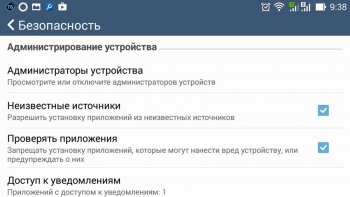
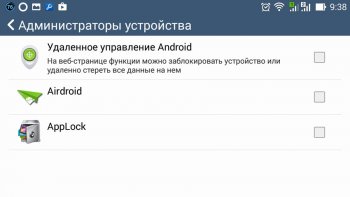
En algunos dispositivos, eliminar la clave gráfica de Android funcionará sin una opción especial. Simplemente intente iniciar sesión en su cuenta y desinstale la aplicación de bloqueo.
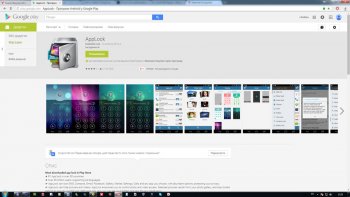
Bypass de SMS
- necesita derechos de root
¿Por qué pensar en desbloquear una clave gráfica si puede tomar medidas preventivas antes de que ocurra un problema? Toda sal en un programa especial es Bypass de SMS. Su significado es que usted pre-especifica en el programa contraseña especial. El valor predeterminado es 1234 restablecer. Además, si sucede algo con el teléfono / tableta, solo necesita enviar un mensaje a su número desde cualquier teléfono inteligente. En el texto del mensaje, ingrese una contraseña. Después de estos pasos, el gadget se reiniciará automáticamente sin una clave gráfica.
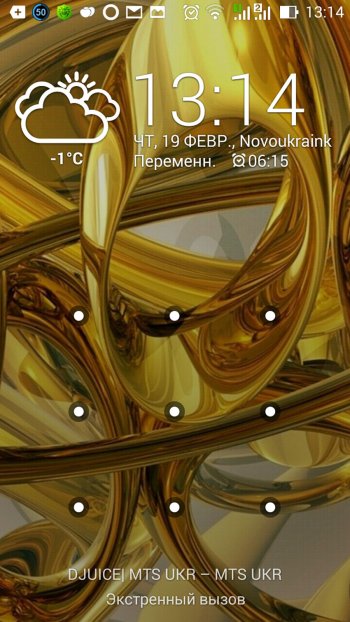
Pero, si el patrón ya está instalado, ¿cómo desbloquear Android? El programa te ayudará. Solo necesita instalarlo de forma remota. Inicie sesión en su cuenta a través de PC. En la búsqueda necesita ingresar SMS Bypass. Es cierto, tienes que pagar dinero. Si no adjuntó una tarjeta de crédito, ahora es el momento. El navegador es aún más conveniente.
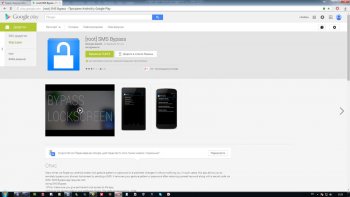
Opción tres: eliminar gest.key
Si lees aquí, entonces no es así, aparentemente, simple. Usaremos artillería. La clave gráfica (gestos de entrada) se almacena en el archivo gest.key. Necesito deshacerme de él. Hay varios métodos
Aroma
Descargue la aplicación Aroma por computadora, mueva el archivo rar a la unidad flash del dispositivo. Luego instálelo a través de Recuperación. En Aroma, debe ir al directorio Datos, luego Sistema. En el último directorio está solo el ominoso gesto.key. Elimínelo y reinicie el dispositivo. Verá nuevamente la interfaz del casillero, pero no es necesario desbloquearlo. Ingrese cualquier gesto o contraseña, de todos modos.
Es cierto que a veces Aroma no se puede instalar desde Recovery. Luego debe instalar el menú de hueso con el modo Fastboot.
Adb run
Este programa no está instalado en una tableta / teléfono inteligente, sino en una computadora. Hay una condición: la depuración de USB debe estar habilitada en el dispositivo. Por lo tanto, los controladores del dispositivo en la PC ya deberían estar de pie.
Presione ctrl + R mientras está en el escritorio, escriba cmd y presione Entrar. Aquí hay algunas maneras:
- Eliminar gestos clave. Ingrese los comandos, seguidos de cada botón "Enter". Luego, vuelva a cargar el gadget e ingrese el código de clave / pin que desee.
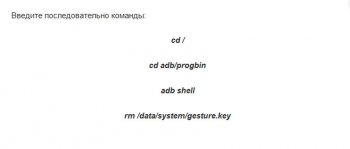
- Poner a cero los valores en system.db. Ingrese los comandos, seguidos de cada botón "Enter". Reiniciar
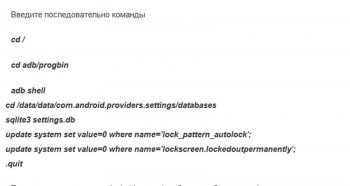
- Vaya directamente a ADB RUN, seleccione Manual, luego Shell. Escriba comandos y reinicie el dispositivo. Puede ingresar cualquier gesto, contraseña, etc.
Qué hacer cuando olvidó su clave gráfica de Android: Video
Opción cuatro: restablecer
La última opción cuando no pasa nada. Reinicie el dispositivo y la clave desaparecerá automáticamente. No hay que preocuparse por los datos. Las imágenes, vidosiki, tonos de llamada, etc. permanecerán, pero el resto, lamentablemente, se borrará. Es cierto que si sincronizaras regularmente el dispositivo, no habría nada de malo.
¿Cómo restablecer diferentes dispositivos? En todas partes debe seleccionar wipe_ data / factory_reset (a veces Clear Storage), cargando en modo especial. Algunos dicen que este es el "BIOS" de Android, aunque, por supuesto, estas son cosas diferentes. Para ingresar a este BIOS, haga lo siguiente.
Huawei y la mayoría de las tabletas chinas
Asus
- Al igual que el NTS, solo la confirmación de la selección a menudo ocurre con una presión breve (lectura aguda) del aumento de volumen.
Cómo desbloquear tu tableta si olvidaste tu patrón: Video
Fecha de publicación: 20/06/15Hay muchas situaciones en las que surge la pregunta de cómo desbloquear una clave gráfica. Podrías olvidarlo tú mismo o ingresarlo de forma incorrecta de forma accidental, o un niño jugó con tu dispositivo y lo encendió accidentalmente. A continuación, se describirá cómo desbloquear la clave gráfica de Android para cualquier versión del sistema operativo en cualquiera de los dispositivos. Vale la pena señalar que no existe una solución universal a este problema, ya que cada fabricante ajusta ligeramente el sistema operativo para su dispositivo, por lo que hay varias opciones. Los métodos se agrupan según el dispositivo y la simplicidad de trabajar con ellos. Tendrás que probar el que más te guste, o el más adecuado, o probar varios diferentes para determinar cuál es el adecuado. Es importante encontrar uno que le permita deshacerse del problema.
Opciones simples
Puede usar un método bastante simple, que en este caso se considera el más obvio de todos. Se le pedirá que ingrese la contraseña de su cuenta de Google. Hay una condición: debe tener una cuenta. Si no es así, entonces vale la pena obtenerlo por adelantado. Entonces, si ingresó la clave descrita varias veces incorrectamente, entonces el teléfono inteligente o tableta le ofrecerá ingresar la contraseña de la cuenta. Después de ingresar, tomará unos segundos esperar, y luego se desbloqueará la misma tecla gráfica. Si olvidó la contraseña de la cuenta, recuperarla es bastante simple, y luego úsela para ingresarla en su teléfono inteligente o tableta.
Si no tiene una computadora u otro teléfono inteligente a mano, puede usar el dispositivo bloqueado para la recuperación de la contraseña para este propósito, sin embargo, esto requiere Wi-Fi habilitado o internet móvil. Si resulta que el Wi-Fi está apagado, puede encenderlo usted mismo. Para hacer esto, se presiona el botón y se ingresa la combinación * # * # 7378423 # * # *. A continuación, seleccione el menú de la Prueba de servicio - Menú Wlan y luego conéctese a Wi-Fi.
Cómo desbloquear un patrón: un caso común
Puede recurrir a una forma tan simple y asequible: hacer una llamada a un teléfono inteligente bloqueado. Esta opción no funciona en todas las versiones de Android, solo en 2.2 y versiones anteriores. Deberá levantar el teléfono después de la llamada y luego ir al servicio de configuración de seguridad y desactivar el bloqueo con la tecla patrón.
Otra opción para desbloquear un teléfono cuya clave gráfica se pierde es descargar completamente la batería. Para usarlo, debe colocar la batería del dispositivo. Cuando la batería se agota, el teléfono inteligente emitirá una notificación, y cuando se reciba esta notificación, puede ir a la configuración de energía, luego regresar al menú en una página y luego ingresar la configuración de seguridad, donde puede desactivar la opción de usar la tecla gráfica.
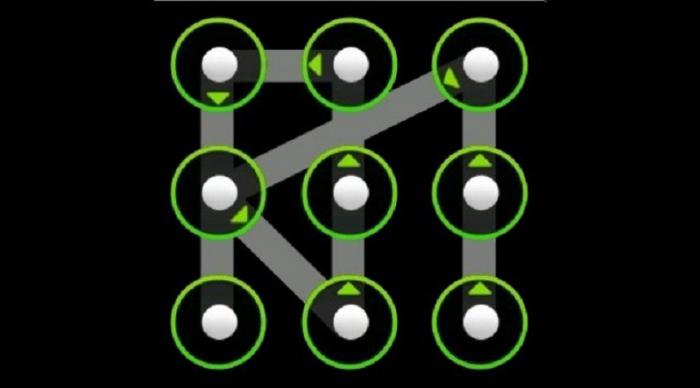
Usar la aplicación de desvío de SMS
Vale la pena señalar que el uso de este método requiere que el usuario tenga derechos de root. Y solo puede ayudar a prevenir el bloqueo no deseado. Es decir, el teléfono inteligente solo se puede desbloquear si esta aplicación se instala con anticipación. Naturalmente, puede buscar y encontrar versiones pirateadas o análogos gratuitos, pero es mejor usar el original, cuyo costo es de solo un dólar.
En el caso de que el teléfono inteligente ya haya sido bloqueado, pero también hay una conexión a Internet, puede aprovechar la instalación remota de esta aplicación a través de la versión web del servicio Google play Mercado en su computadora.
Ahora sobre la aplicación en sí. De forma predeterminada, la aplicación tiene una contraseña para desbloquear la clave gráfica en el formulario 1234. Para desbloquearla, debe enviar un SMS que contenga el texto desde cualquier lugar: 1234 restablecer. Esto hará que el teléfono inteligente se reinicie, y luego puede ingresar la clave gráfica y funcionará.
Cómo desbloquear una clave gráfica: formas más complejas
Vale la pena señalar de inmediato que esta opción implica una pérdida parcial de datos en el teléfono inteligente, a saber: sus contactos y varios mensajes desaparecerán, la configuración se desvanecerá. En este caso, la configuración del dispositivo se restablece, es decir, un retorno al estado que originalmente era lo que se llamó "listo para usar". Si tiene una cuenta de Google, los contactos y las notas se pueden restaurar fácilmente desde allí, por lo que debería obtener una si aún no tiene una. Hay un algoritmo diferente para cada fabricante, por lo que vale la pena considerarlos por separado.
Cómo desbloquear un patrón de Samsung
Hay dos opciones para el desarrollo de eventos. Si es el propietario de un modelo antiguo de teléfono inteligente, debe apagarlo y luego mantener presionado el botón Inicio al mismo tiempo que el botón de encendido / apagado. Para los nuevos modelos, el algoritmo es casi el mismo, sin embargo, deberá agregar otro botón, es decir, aumentar el volumen. Este procedimiento conducirá al hecho de que todas las configuraciones se restablecerán por completo, después de lo cual puede restaurar sus datos desde su cuenta.
![]()
En este caso, todo será un poco más complicado que con el dispositivo del fabricante anterior. Tendrá que apagar el teléfono inteligente, luego retire la batería e insértela en su lugar. A continuación, debe mantener presionados simultáneamente el elemento para bajar el volumen y el manipulador de encendido. Una vez que la imagen de Android aparece en la pantalla, se pueden soltar los botones. Sin embargo, esto no es todo con respecto a la cuestión de cómo desbloquear la clave de patrón HTC. Después de eso, debe usar los botones de volumen para moverse por el menú, y usar el botón de encendido para seleccionar el elemento deseado. Dependiendo del modelo del dispositivo, este puede ser un parámetro Borrar almacenamiento o Restablecer valores de fábrica. Está claro que puede tener otro teléfono inteligente a su disposición.
Cómo desbloquear la clave de patrón de Huawei
Aquí primero debe apagar su dispositivo y luego quitar la batería e insertarla nuevamente. A continuación, deberá mantener presionado el botón de control de volumen y el botón de encendido al mismo tiempo. Con la aparición de la imagen de Android en la pantalla, puede soltar los botones. Verá el menú en el que necesita navegar usando los botones de volumen, y usando el botón de encendido puede seleccionar el elemento de menú deseado. Y aquí nos referimos a los datos / parámetros de borrado restablecimiento de fábrica. Después de reiniciar el teléfono inteligente, la tecla gráfica desaparecerá. Como en otros casos, se le pedirá que restaure sus contactos.
Primero necesitas instalar en computadora personal aplicación especial Ericsson PC Suite, que se puede descargar desde el recurso correspondiente. Luego, el teléfono inteligente se puede conectar a una computadora. Después de eso, ejecute el programa instalado anteriormente, en el que debe seleccionar el elemento "Herramientas", y después de eso - "Recuperación de datos". Todas sus otras acciones con respecto a cómo desbloquear el patrón de Sony deben llevarse a cabo de acuerdo con las instrucciones ofrecidas por el programa. Naturalmente, se le pedirá que restaure todos sus contactos utilizando copias de seguridad realizadas de antemano.
Cómo desbloquear el patrón Prestigio
Primero, debe apagar el teléfono inteligente, luego puede mantener presionado el botón para subir el volumen, encenderlo y Inicio al mismo tiempo, lo que le permitirá ingresar a Recuperación. Sus próximos pasos son completar varios puntos por turno. Primero, ingrese borrar datos / restablecimiento de fábrica, después de lo cual puede eliminar todos los datos del usuario, y luego seleccionar Todos, ahora se salva de la necesidad de ingresar una clave gráfica. Solo resta restaurar contactos.
Cómo desbloquear un patrón: opción para eliminar un archivo llamado gesto.key
Existe un algoritmo de acciones bastante simple para trabajar con el dispositivo. El primer método se puede recomendar a aquellos que tienen una alternativa a la recuperación. Deberá descargar un administrador de archivos llamado Aroma. A continuación, debe instalarlo con Recovery. Usando la ruta / datos / sistema /, debe eliminar el archivo llamado gesto.key. Después de eso, puede reiniciar el teléfono inteligente para ingresar cualquier clave gráfica. Uno solo puede alegrarse de que su dispositivo esté desbloqueado.
Puedes usar otra forma. Deberá eliminar el mismo archivo gest.key actualizando, es decir, realizar una especie de sustitución. Primero debe descargar el archivo GEST.zip. Debe instalarse a través de la recuperación. El teléfono inteligente debe reiniciarse, después de lo cual será posible ingresar cualquier clave gráfica. Solo queda alegrarse de que su teléfono inteligente esté desbloqueado nuevamente.
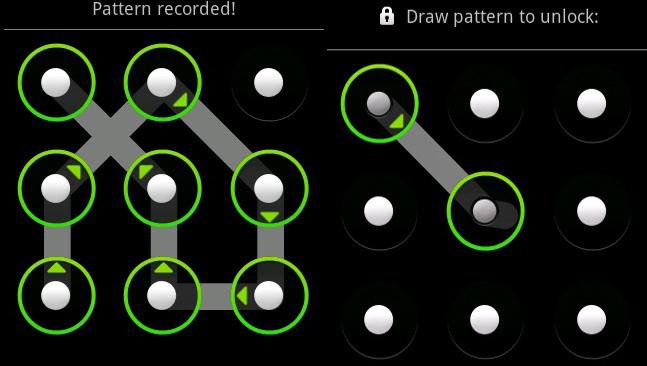
En el caso de los teléfonos de este fabricante, como en otros casos, el dispositivo debe estar apagado y completamente cargado. Esta opción implica restablecer la configuración de fábrica, por lo que se eliminarán todos sus datos. Para varios modelos diferentes, el algoritmo será ligeramente diferente, vale la pena considerar las opciones.
Si hablamos sobre cómo desbloquear la llave gráfica LG Nexus 4, entonces todo es bastante simple. Deberá mantener presionados simultáneamente los botones de volumen y encendido durante tres o cuatro segundos. Frente a ti en la pantalla aparece la imagen del androide, que se encuentra en su parte posterior. A través del uso debes encontrar el artículo Modo de recuperacióny luego active el botón de encendido para confirmar su elección. Esto hará que tu dispositivo se reinicie y se muestre un Android en la pantalla. Una vez más, debes mantener presionados los botones indicados anteriormente durante unos segundos hasta que el menú aparezca frente a ti. A continuación, debe ingresar el elemento Configuración - Restablecimiento de datos de fábrica, donde la opción debe ser “Sí”, para lo cual se usan los botones de volumen para seleccionar, y el botón de encendido se usa para confirmar la selección.
El modelo del dispositivo LG L3 asume una opción ligeramente diferente para abrir el menú de configuración: presione simultáneamente "Inicio" + "Bajar volumen" + "Encendido". Para el LG Optimus Hub, debe presionar inmediatamente los botones de volumen, encendido y inicio.
Situación: olvidé el patrón. ¿Cómo desbloquear?
La esencia del problema radica en esto: a veces se produce una situación en la que simplemente se olvida la contraseña gráfica de un teléfono inteligente o tableta. Para devolver todo a condición inicial, y al mismo tiempo para obtener su dispositivo Android en la forma habitual, es necesario que esté habilitada la opción especial "Depuración de USB". Muchas personas saben que esto es una garantía para muchas oportunidades: puede obtener derechos de root, desarrollar aplicaciones en una computadora con pruebas posteriores en un dispositivo conectado, instalar Recuperación personalizada y mucho más. Para todo esto, necesita un programa simple llamado ADB. Muchos usuarios afirman que cualquiera que esté un poco familiarizado con el programa ADB puede descifrar el bloqueo de un teléfono inteligente o tableta en una tableta basada en Android con una clave gráfica en un par de clics. Para hacer esto, no necesita obtener derechos de root.
Por lo tanto, necesita un conjunto de herramientas bastante simple. En primer lugar, es una computadora con instalado aplicación de Android SDK con ADB incluido. Además de esto, definitivamente necesito Cable USBa través del cual su teléfono inteligente o tableta se conectará a la computadora, así como al dispositivo bloqueado en sí mismo, con el que trabajará. El autor de la metodología propuesta afirma que es posible piratear la clave gráfica del dispositivo a través de una de dos opciones. Dependiendo del tipo de dispositivo con el que esté trabajando, así como de su modelo, el primer o segundo método puede funcionar, o ambos a la vez.
El primero de ellos implica trabajar con la línea de comando. En la ventana, ingrese la siguiente combinación: adb shell rm /data/system/gesture.key. Después de eso, puede reiniciar su dispositivo. A continuación, la misma ventana de bloqueo que contiene la clave gráfica aparecerá nuevamente ante usted. Y aquí lo más interesante: ahora el bloqueo se puede eliminar ingresando cualquier secuencia.
También puede usar esta opción, que requerirá que ingrese no un solo comando en la línea de comando, sino una secuencia completa.
- adb shell;
- rm /data/system/locksettings.db;
- rm /data/system/locksettings.db-wal;
- rm /data/system/locksettings.db-shm;
- reiniciar
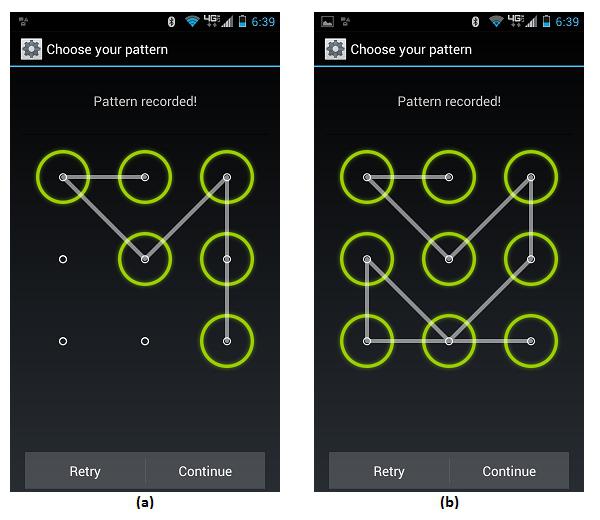
Además, puede encontrar métodos de piratería usando un código PIN con una contraseña. En este caso, deberá tener derechos de root o firmware especial para su gadget.
El segundo método implica ciertas acciones. Deberá conectar el dispositivo a su computadora, en la cual se abrirá la ventana línea de comandodonde es necesario ingresar ciertos comandos a su vez.
- adb shell;
- cd /data/data/com.android.providers.settings/databases;
- sqlite3 settings.db;
- actualizar el valor establecido del sistema \u003d 0 donde name \u003d "lock_pattern_autolock";
- actualizar el valor establecido del sistema \u003d 0 donde name \u003d "lockscreen.lockedoutpermanently";
- .quit.
Y ahora puede reiniciar su teléfono inteligente o tableta y disfrutar del resultado.
En este caso, no importa, estamos hablando de una tableta o teléfono inteligente, porque hay dos opciones para el desarrollo de eventos. Para los propietarios de la mayoría de los dispositivos de esta marca, un método es adecuado en el que es necesario apagarlo y luego mantener presionado el botón Inicio simultáneamente con el botón de encendido / apagado. Para los modelos más nuevos, el algoritmo es similar, solo necesita agregar otro botón: aumente el volumen. Este procedimiento llevará al hecho de que todas las configuraciones se restablecerán por completo, después de lo cual puede restaurar sus datos de su cuenta, si tiene una.
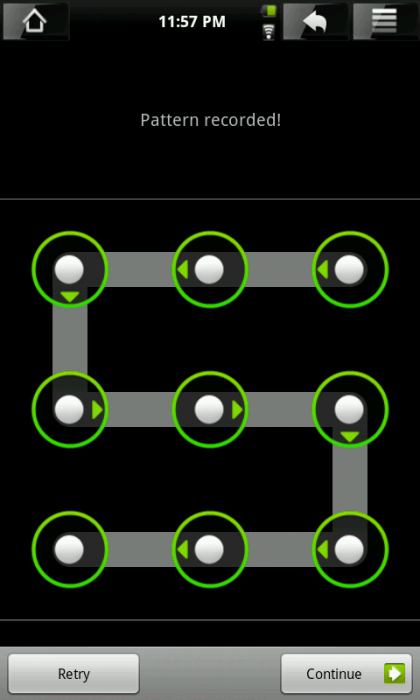
A menudo sucede que el propietario de un teléfono inteligente Fly establece un bloqueo gráfico en él para proteger el dispositivo de sus hijos. Pero si el niño todavía lo tomó y, al intentar recoger el patrón, bloqueó el dispositivo, debe resolver este problema. Si el teléfono no tiene mucha información importante, puede ir de la manera más simple, es decir, restablecer su configuración a la configuración de fábrica. Esto se hace de manera bastante simple. Deberá apagar el teléfono inteligente, mientras que la batería debe estar cargada. Ahora debe mantener presionados simultáneamente los botones para subir el volumen y "on". Esto te permitirá estar en menú de recuperación. Luego, con el botón para bajar el volumen, debe ir a la línea Borrar datos / restablecimiento de fábrica, que luego puede activarse con el botón de encendido. Después de eso, se abrirá un nuevo menú, donde se le pedirá que seleccione una línea que contenga Sí, elimine todos los datos del usuario, esto se hace usando el mismo ajuste de sonido y botones de encendido. Luego volverá a encontrarse en el menú de recuperación, donde esta vez deberá activar la primera línea: reiniciar. Eso es todo por el proceso de "reinicio en caliente", ahora todo lo que queda es recuperar los datos, parcial o completamente.
Como en el caso de usar un teléfono inteligente basado en la plataforma de control de Android de cualquier otro fabricante, en este caso, no se descarta la posibilidad de bloquear accidentalmente su dispositivo con una clave gráfica. Puede profundizar en la configuración, tropezar con un elemento de este tipo, habilitar esta opción, ingresar algún tipo de imagen arbitraria y luego encontrarse en una situación difícil. Es posible que el dispositivo requiera que ingrese la clave, o que la ingrese incorrectamente o que olvide por completo lo que sucede también. Y luego necesita instrucciones sobre cómo salir de esta situación.
Puede organizar un llamado "reinicio en caliente" en su dispositivo; este es un método que se distingue por su versatilidad, pero conduce a la pérdida de ciertos datos en su dispositivo, es decir, ahora tendrá que restaurar sus contactos o volver a ingresarlos manualmente.
Deberá ingresar a la recuperación de su dispositivo. Para hacer esto, debe apagarlo y luego mantener presionado simultáneamente un botón, como aumentar el volumen, encendiendo el enchufe del cargador, hasta que el androide aparezca en la pantalla frente a usted signo de exclamación. Después de eso, se puede soltar el botón de volumen. Ahora debe presionar el botón de encendido y, sin soltarlo, presione y suelte el manipulador de aumento de volumen. Ahora está en recuperación, para lo cual necesitaba una secuencia de acciones tan compleja.
Primero debe seleccionar Borrar datos / restablecer valores de fábrica. Después de eso, puede proceder a reiniciar el teléfono inteligente a través del sistema de reinicio ahora. Esto completa todos los procedimientos. Al trabajar con el menú de recuperación, puede usar los botones de volumen para seleccionar el elemento de menú deseado, así como el botón de encendido para confirmar la selección.
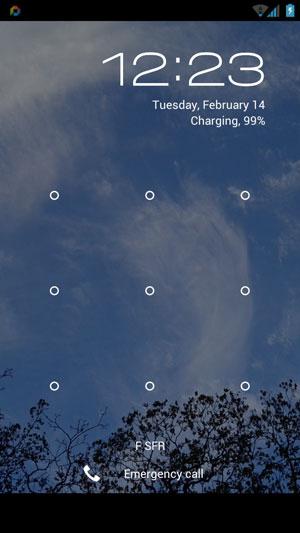
Este método de desbloqueo se puede llamar bastante nuevo. Deberá descargar un archivo llamado Gest.zip y luego cambiarle el nombre a update.zip, después de lo cual el archivo resultante se transferirá a la tarjeta Sd. Debe haber una recuperación en el dispositivo, y no importa cuál. El proceso en sí es bastante simple y directo. Reinicie su dispositivo en modo de recuperación. En el menú que verá frente a usted, el control se realiza a través de los botones de volumen y encendido, el primero ayuda a seleccionar el elemento deseado y el segundo ayuda a confirmar la selección. Deberá encontrar un elemento llamado Instalar zip desde SdCard, o algo similar en contenido, y seleccionarlo. Una vez que se abre el menú, puede seleccionar el archivo llamado update.zip que guardó anteriormente. Esto iniciará el proceso de firmware. Después de todo esto, solo tiene que iniciar su dispositivo, ingresar cualquier clave gráfica, y eso es todo, su Android se desbloqueará.
Cómo desbloquear la clave del patrón Explay
Si la lista de opciones simples descritas al principio del artículo resultó ser inútil para usted, entonces solo queda realizar un "reinicio en caliente" de su dispositivo. Como en el caso de dispositivos de otros fabricantes, debe estar en el menú de recuperación. Para hacer esto, debe mantener presionado el botón de control de volumen, es decir, su disminución, junto con el botón de encendido. Cuando la configuración aparece frente a tus ojos, estos botones se pueden liberar. Debe buscar Borrar datos // Restablecimiento de fábrica. Puede acceder usando los mismos botones de volumen y confirmar su elección usando el manipulador para encender la unidad. Como resultado de su elección, reinicio completo todas las configuraciones a las configuraciones de fábrica. Esto hará que se borre toda la información de la memoria del dispositivo, solo la tarjeta de memoria permanecerá intacta. Puede restaurar sus contactos si se ha ocupado de guardarlos en su cuenta de Google por adelantado. Es por eso que se recomienda aprovechar esta oportunidad para no estar en una situación difícil si su dispositivo falla por alguna razón.
Como puede ver, hay bastantes maneras de deshacerse de la clave gráfica, que de repente puede convertirse en un problema para usted. Sin embargo, si no está listo para pérdidas colaterales, es mejor no usar esta opción para no resultar en una falta total de información importante y valiosa.
Si el usuario olvidó la clave gráfica, desbloquear Android se convierte en el problema más emocionante. Para resolver este problema, no es necesario recurrir a la ayuda de especialistas, ya que existen muchas formas de hacerlo usted mismo.
Gracias al sistema de seguridad de múltiples etapas, que se está estableciendo y mejorando, es posible proteger los datos personales de ataques no deseados. Cuanto más complicada es la contraseña en la pantalla, más difícil es adivinar el patrón de bloqueo del teléfono. Pero luego existe la posibilidad de olvidar las combinaciones necesarias. Puede aprender cómo eliminar una clave gráfica de Android sin perder datos de los métodos a continuación.
Los métodos de desbloqueo más efectivos para teléfonos y tabletas
- Este método de desbloqueo solo ayudará si el dispositivo está conectado a Internet, se configura una cuenta de Google y el usuario recuerda los datos de acceso a ella. Consiste en la siguiente secuencia de acciones:
- Entrar cinco veces contraseña incorrecta para bloquear el teléfono Aparecerá una inscripción en la pantalla que indica que ha habido muchos intentos de ingresar la clave gráfica y que el próximo intento será posible en 30 segundos.
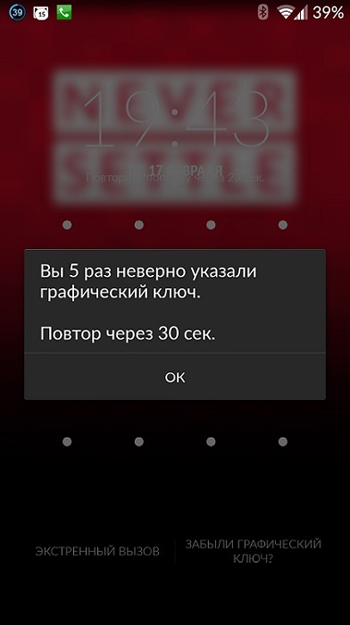
Clave de patrón incorrecta especificada cinco veces
- Aparecerá una pregunta en la pantalla de bloqueo del dispositivo: "¿Olvidó su clave gráfica?". Si esto no sucede, debe ingresar la clave incorrecta nuevamente.
- Presione el botón "Inicio", el dispositivo le pedirá que ingrese el correo electrónico y la contraseña de la cuenta en servicio de Google. El acceso a Internet debe estar habilitado. Haga clic en "Aceptar", después de lo cual se le pedirá que ingrese una nueva contraseña.
- Una forma efectiva de eliminar el patrón de Android es restablecerlo a la configuración de fábrica. Pero se puede usar en caso de emergencia, cuando es imposible restaurar el acceso de otra manera, porque de esta manera los datos se eliminan de memoria interna dispositivos (aplicaciones, mensajes, cuentas). Con usando la recuperación El restablecimiento de fábrica es el siguiente:
- Apaga el gadget.
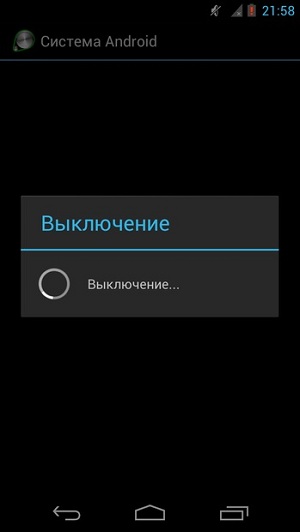
Apaga Android
- Para ingresar al modo de recuperación, debe mantener presionada la combinación de ciertas teclas. Pueden diferir en diferentes modelos, y para elegir el correcto, debe intentar la siguiente secuencia de acciones:
- Disminuya el volumen presionando el botón de encendido / apagado.
- Suba el volumen presionando el botón de encendido / apagado.
- Suba / baje el volumen presionando el botón de encendido / apagado y el botón de inicio.
- Suba + baje el volumen presionando el botón de encendido / apagado.
Usando los botones de subir y bajar el volumen, puede subir y bajar el menú y confirmar la selección con el botón de bloqueo / apagado. Los teléfonos inteligentes y las tabletas de la nueva generación están equipados con un menú táctil de recuperación.
- Seleccione y haga clic en "borrar datos / restablecimiento de fábrica"
- Acuerde borrar la memoria interna del dispositivo seleccionando "Sí - eliminar todos los datos del usuario" y luego "reiniciar el sistema ahora"
Después de tales acciones, el dispositivo se reiniciará y se convertirá en lo que era originalmente. Todo esto tomará aproximadamente un minuto de tiempo.
- La mayoría de una manera simple hacer un restablecimiento de la clave gráfica en Android volverá a la configuración de fábrica usando código secreto. Dependiendo del modelo, uno de los siguientes códigos es adecuado:
- Marque * # * # 7378423 # * # *
- Ingrese * 2767 * 3855 #
- Marque * # * # 7780 # * # *
Por lo tanto, cuando olvida el código, la configuración de fábrica puede devolverse en 2-3 minutos.
- El más despiadado en relación con el método de recuperación de información almacenada es el firmware. Se puede producir de forma independiente o recurrir a la ayuda de especialistas.
- Espere hasta que se descargue el teléfono inteligente y se muestre una notificación en la pantalla. Es necesario ingresar el estado de la batería y luego seleccionar el restablecimiento de todas las configuraciones en el elemento "Privacidad" en el menú de configuración que aparece.
- Las versiones anteriores de Android se pueden desbloquear llamándolo. Al momento de hacer una llamada, vaya a la configuración y elimine el bloqueo.
Cómo evitar el bloqueo de gadgets
Esta forma de proteger los datos en la memoria interna es adecuada para todos los usuarios, especialmente aquellos sujetos a bloqueos accidentales. El desbloqueo se produce a través de un mensaje con un cierto texto enviado a un gadget bloqueado. Procedimiento
- Obtenga derechos de root para el dispositivo.
- Instale aplicaciones de desvío de SMS, cuyas versiones son de pago y gratuitas.
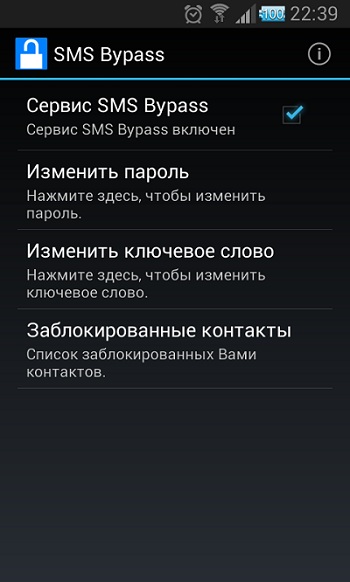
Habilitar el desvío de SMS
- Permitir el acceso raíz de la aplicación. La contraseña estándar establecida en la aplicación consta de números: 1234, que se pueden cambiar en la configuración. Si el usuario ha olvidado la contraseña, es necesario enviar un mensaje con el texto "1234 reset" para reiniciar el dispositivo y luego ingresar nueva contraseña a su discreción
Incluso si se produjo un error antes de establecer el desvío de SMS, en este sistema operativo Es posible instalar aplicaciones de forma remota desde una computadora. Siempre que haya iniciado sesión en su cuenta de Google, se hayan obtenido los derechos de root y haya acceso a Internet, es posible instalar y desbloquear de forma remota la clave gráfica en Android.
Los métodos presentados ayudarán no solo a resolver el problema cuando ya ha surgido, sino que también evitarán que ocurra. Si no puede hacerlo usted mismo, no se desespere. Simplemente confíe el desbloqueo de su gadget a profesionales.
Hola a todos! Mi artículo de hoy trata sobre cómo eliminar el patrón. ¿Qué es y de dónde puede venir? Bueno, imagine por un momento: su hijo tomó la tableta, presionó algo y, como resultado, bloqueó el dispositivo. En este artículo aprenderá cómo eliminar la contraseña gráfica del teléfono y eliminarla por completo.
Si la persuasión y las preguntas no dieron el resultado adecuado y no comprende cómo restaurar la tableta, entonces es hora de iniciar la función de recuperación de contraseña. Con este servicio, se enviará una contraseña a su bandeja de entrada de correo electrónico.
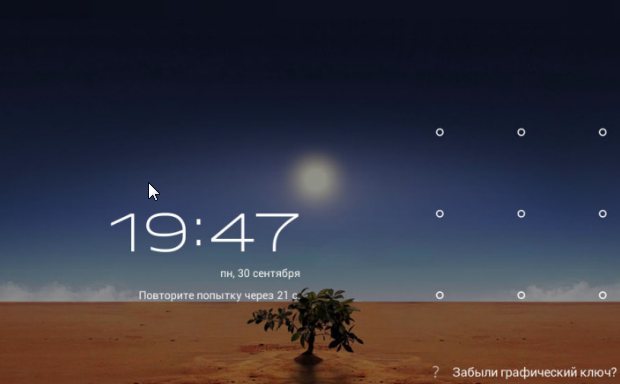
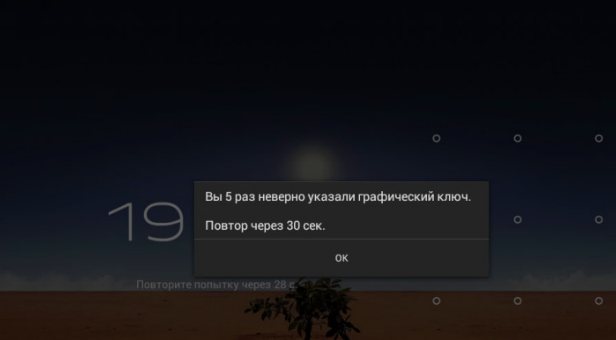
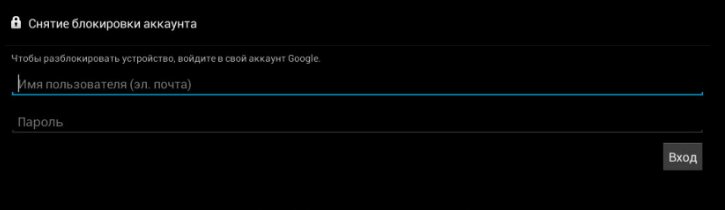
Pero si el correo ya no está disponible, solo un restablecimiento de fábrica salvará la situación.
Antes de eliminar la clave gráfica, quiero advertirle que esta operación eliminará todas las aplicaciones adicionales que se instalaron en el dispositivo. A su disposición solo quedarán aplicaciones y programas estándar de fábrica. En cuanto a los contactos, se guardarán debido a la sincronización de la cuenta de Google.
- Apaga el dispositivo. Luego, manteniendo presionada la tecla para subir el volumen, encienda el dispositivo nuevamente.
- Cuando vea el menú de servicio en la pantalla, deberá seleccionar el elemento deseado y realizar un restablecimiento de fábrica.
Chicos, eso es lo que quería preguntar, ¿y dónde compraron el teléfono? Quiero comprar una manzana aquí en esta tienda en línea, mira la imagen. 
En esta etapa, parece que todos. Si desea recibir nuevos artículos de mí primero, simplemente ingrese su dirección de correo electrónico debajo del artículo y se los enviaré primero por correo. Y también, si no es difícil para usted, puede hacer clic en los botones sociales.
Hoy te mostré cómo eliminar la clave gráfica, pero este blog tiene mucha otra información valiosa, ¡así que úsala para tu salud! Le pido categóricamente que deje comentarios sobre si mi artículo le ayudó o no. Y quiero pedirle que me agradezca, para esto es suficiente hacer clic en los botones sociales que se encuentran al final de cada artículo. Te estaré muy agradecido por esto. Todo bien y salud!
Con uv. Evgeny Kryzhanovsky
Cualquier teléfono inteligente o tableta viene con medidas de seguridad integradas: una clave gráfica o contraseña en forma de código PIN.
Todo el mundo sabe qué hacer si olvidó la clave gráfica y cómo desbloquear una tableta, teléfono o teléfono inteligente con Android.
Estas razones son increíblemente diversas, y en este caso no hay preguntas. Solo hay preguntas: cómo desbloquear Android 5.1, 6.0, 4.4, 4.2, 4.0, 5.0, lollipop de Android y todo lo demás, sin saber (olvidó u olvidó) un código PIN o una clave gráfica.
En esta publicación, proporcionaré una descripción de cómo eliminar el bloqueo en cualquier Android, incluidos los que se encuentran en el cuadro a continuación.
- en una tableta o teléfono / teléfono inteligente Samsung Duos, Samsung Galaxy A3, s7, s4, j5, pestaña, a5, s5 mini, j1, gt i9500, note n8000 o duos gt 19082 y otros.
- en una tableta o teléfono / teléfono inteligente lenovo a5000, a1000, a536, a319, a2010, s90, k5, a6010, a706, a6000, a328, a328, a319, a390t, lenovo s660, lenovo vibe, iksperiya akva y otros.
- en una tableta o teléfono / teléfono inteligente Sony Xperia, xiaomi redmi note 3, xiaomi redmi note 4, redmi 3s, sony m2 sony xperia e5, z3, z1, xperia e4, c1905, 6603, m2 d2303, xiaomi max, redmi 3, xiaomi mi5 , sony xiaomi y otros.
- en una tableta o teléfono / teléfono inteligente, Alcatel Pixi, Alcatel Van Touch, alcatel one touch y otros.
- en una tableta o teléfono / teléfono inteligente zte - zte a5, cuchilla zte a5 pro, blade a515, micromax q383, blade af3 y otros.
- también en tabletas o tifones / teléfonos inteligentes dexp, micromax, philips, honor, impresiona a ti también, chino meizu, prestigio, miui, irbis, mts, tele2 mini, wexler, dex, ostras, highscreen, huavei, digma, fly, dns, ostras t72ms, prestigio, htc, prestigio multipad, xiomi, exp, asus - asus zenfon go, lji - lg e612, fly y muchos otros.
NOTA: a menudo sucede que algunas personas simplemente pierden sus teléfonos, mientras que otros los encuentran, pero están bloqueados con una tecla de patrón.
En este caso, omitir la clave gráfica fallará. Que se puede hacer Solo piratear, o más bien reiniciar. Como? Sobre esto a continuación.
Cómo desbloquear Android cuando olvidé el patrón
La llamada clave de patrón de bloqueo que utiliza la simulación de huellas digitales es una solución efectiva para la seguridad, especialmente si el patrón es complejo.
Si lo olvida (tecla gráfica), hay varios pasos que puede seguir para restaurar el acceso a los datos almacenados en el dispositivo.
Para hacer esto, ingrese incorrectamente al menos cinco veces el dibujo de desbloqueo, que debe constar de al menos cuatro puntos.
Si tienes suerte, uno de esos intentos puede desbloquear tu dispositivo Android. De lo contrario, luego de cinco intentos, aparece un mensaje en la pantalla que indica que debe esperar 30 segundos para volver a intentarlo.
Además, en la pantalla después de hacer clic en el botón "Aceptar" en la esquina inferior derecha, tendrá dos parámetros adicionales: olvidó la clave gráfica y el código PIN. Puede usarlos para acceder al sistema Android.
Vale la pena señalar que si también usó un código PIN como medida de protección adicional, al desbloquear la clave gráfica, será redirigido automáticamente a la página con la pantalla del menú Configuración para desbloquear la configuración de su teléfono, deshabilitarlo o elegir otra combinación de bloqueo . También allí puede habilitar o deshabilitar otras medidas de seguridad.
Cómo deshabilitar el bloqueo de Android si olvida el código PIN y el patrón
Si ingresó la clave de bloqueo incorrecta cinco veces o el código PIN en la parte inferior de la pantalla en algunos dispositivos, aparece un mensaje, es posible que haya olvidado la contraseña.
Necesita saber la contraseña de su cuenta de Gmail. Básicamente, la pantalla de inicio de sesión aparece en la pantalla donde necesita ingresar la dirección correo electronicoque utilizó para configurar el dispositivo y la contraseña para acceder a él.
Si la entrada fue correcta, la página de configuración del nuevo método de protección del dispositivo se mostrará en la pantalla.
También puede usar una computadora o computadora portátil para desbloquear la clave gráfica: enlace a continuación.
Si tu teléfono está encendido control remoto, luego, cuando haga clic en "Eliminar", la clave gráfica se eliminará con todos sus datos: recibirá una tableta o teléfono inteligente como parte de una tienda, y los datos se pueden restaurar (si yo mismo no establecí una prohibición, la restauré)
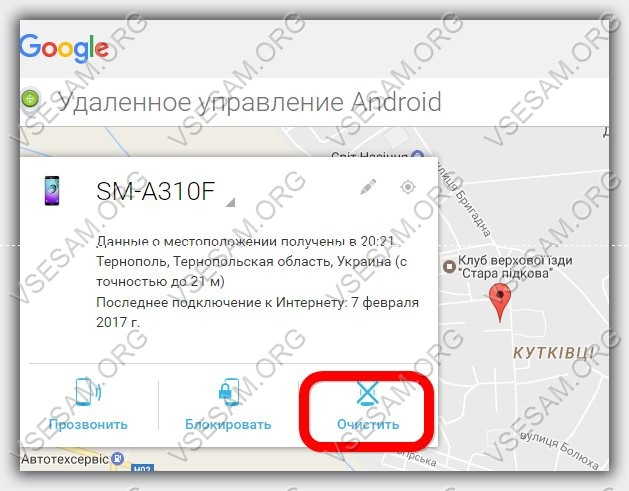
Para hacer esto, si actualmente está en la computadora sigue este enlace La computadora y el teléfono, incluso si están bloqueados, deben estar conectados a Internet.
En mi imagen, ves la opción de bloquear, ya que mi teléfono no está bloqueado. También tendrá que desbloquear, haga clic en él.
Cómo restablecer el patrón de Android si olvidó el acceso a su cuenta de Google
Desde este punto de vista, la situación es difícil, pero solucionable. De lo contrario, configurar la seguridad de su teléfono inteligente o tableta simplemente no tendría sentido.
Por supuesto, ya te has hecho la pregunta, cómo desbloquear el Android, para eliminar la clave gráfica.
Cuando todo lo demás falla, puede restablecer la clave gráfica, pero luego perderá toda la información almacenada en ella.
Si las imágenes y videos y todos los demás datos importantes se almacenan en un mapa o el teléfono se sincroniza con su cuenta de Google, prácticamente no perderá casi nada.
Sin embargo, sería aconsejable no llamar a este procedimiento, si se toma la decisión, entonces todo el riesgo recae en usted.
Cómo eliminar una clave gráfica de cualquier teléfono inteligente o tableta Android
Si tiene un teléfono inteligente o tableta bloqueado con Android, dentro de los 10 minutos en casa puede desbloquearlo.
Si saltas regularmente copia de seguridad, puede perder contactos en la libreta de direcciones, algunas fotos o documentos únicos, pero lo más importante, puede usar su teléfono.
Por un lado, le preocupa la pérdida de datos, por otro lado, obtendrá un teléfono nuevo, como listo para usar, recién comprado. Aunque la situación es terrible, las soluciones son simples y efectivas.
Para teléfonos Android La solución no es tan simple como con un iPhone o iPad. Pero hay algunos principios generales.
Debe aplicar la combinación correcta de botones. No hay muchas combinaciones. Esta combinación de botones es necesaria para activar un menú que varía según el dispositivo.
Primero, cualquier tableta o teléfono debe estar completamente apagado. Si no tiene esa oportunidad, puede quitar la batería del teléfono inteligente e insertarla nuevamente.
Para poner el dispositivo en modo de recuperación, debe presionar simultáneamente la combinación de teclas de control de volumen, encendido y botón de inicio.
Para darle una idea, preste atención a algunas posibilidades. En Nexus 7 y Nexus 4, se puede acceder al menú aumentando simultáneamente el volumen, disminuyendo el volumen y el botón de encendido.
Para que se mantenga el menú de recuperación del Galaxy S3, debe aumentar el volumen, el hogar y la energía. Si tiene un Motorola Droid X suficiente, mantenga presionado Home y Power durante unos segundos.
Para habilitar el menú de recuperación en la mayoría de los dispositivos con un botón dedicado para capturar fotos / videos, presione el volumen hacia arriba y la cámara.
Todavía hay opciones: encendido, bajar el volumen y el botón de inicio. En algunos teléfonos, no es necesario presionar el botón de inicio, sino solo la alimentación y uno de los dos: disminuye o aumenta el volumen.
Esas son todas las opciones. Hay muchas posibilidades de que una de estas combinaciones lo ayude. Si hizo todo correctamente, el logotipo de Android aparecerá en la pantalla, como en la figura a continuación.

Luego verá el menú en formato de texto.
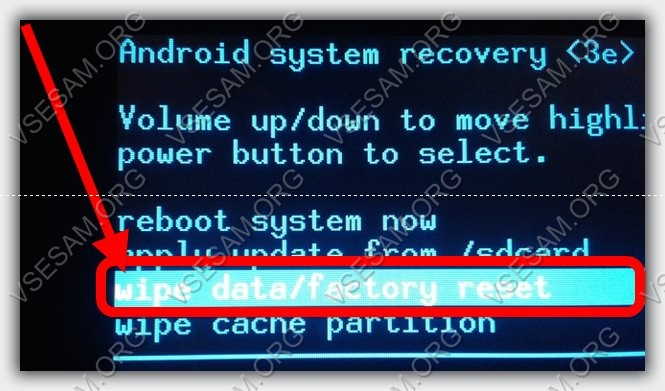
Debe seleccionar el parámetro "borrar datos / restablecimiento de fábrica" \u200b\u200ben el menú. Use los botones de volumen para subir o bajar. Use el botón de encendido para confirmar.
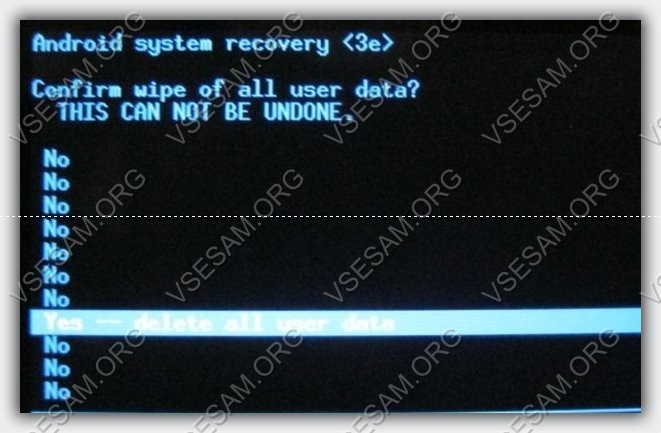
No necesita preocuparse de elegir algo por error. Cualquier selección debe confirmarse, incluido el retorno a la configuración de fábrica.
Después de seleccionar la confirmación "SÍ", el paso final permanece: "reiniciar el sistema ahora", después de lo cual el dispositivo se reiniciará y se eliminará la clave gráfica olvidada.
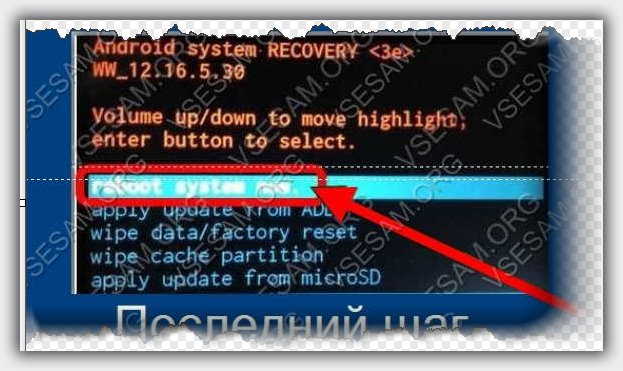
Como lo indica el nombre de la función, no debe olvidar que esta opción es con la pérdida de datos personales del teléfono.
Después del proceso de recuperación, conduzca cuenta Gmail, seleccione el país y dé su consentimiento a las condiciones impuestas por el fabricante del teléfono o tableta, y luego obtenga un dispositivo totalmente funcional.
Por supuesto, todo lo anterior conduce a la eliminación completa de los datos, así que siempre haga esto en el futuro. copia de seguridad por adelantado
Entonces siempre puedes restaurar todo rápidamente. Para este propósito, se pueden usar soluciones como Dropbox, iCloud, etc.




